Panduan Sederhana untuk Menggunakan Chrome Remote Desktop Google
Anda di rumah dan sangat perlu mengakses file yang ada di komputer kerja Anda. Apa yang harus Anda lakukan? Untungnya, Google memiliki solusi untuk Anda - layanan Chrome Remote Desktop. Berikut adalah panduan sederhana dan langsung untuk membantu Anda memulai.
Cara menggunakan desktop jarak jauh Google?
-
Pertama, Anda perlu mengunduh dan menginstal Chrome di komputer kerja Anda jika Anda belum melakukannya. Google Chrome adalah peramban web yang dapat Anda unduh secara gratis dari situs resmi Google. Setelah diinstal, Anda perlu masuk menggunakan akun Google Anda. Ini adalah akun yang sama yang Anda gunakan untuk layanan Google lainnya seperti Gmail, Google Drive, atau YouTube.
-
Selanjutnya, buka Chrome Web Store, yang merupakan pasar untuk semua jenis ekstensi berguna untuk peramban Chrome. Di kotak pencarian, ketik "Chrome Remote Desktop" dan klik pada hasil pertama yang muncul. Setelah Anda menemukannya, klik "Tambahkan ke Chrome" untuk menginstalnya. Ini akan menambahkan layanan Chrome Remote Desktop ke peramban Anda.
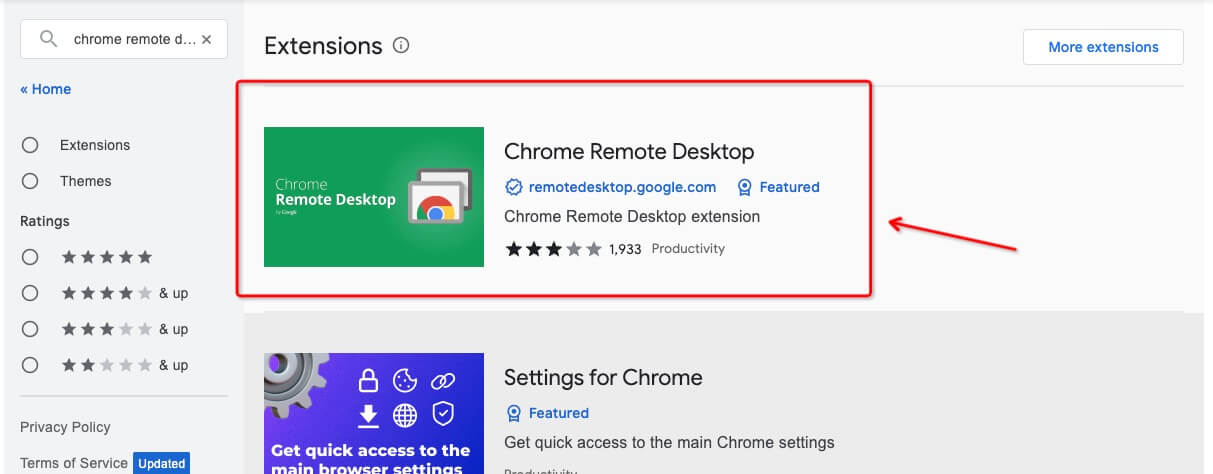
Sekarang, saatnya untuk mengatur akses jarak jauh di komputer kerja Anda.
- Buka ekstensi Chrome Remote Desktop dan ikuti petunjuk di layar. Sebagai bagian dari proses ini, Anda perlu menghasilkan kode akses. Pastikan untuk mencatat kode ini, karena Anda akan membutuhkannya untuk terhubung dari perangkat seluler Anda nanti.
Dengan itu selesai, Anda sudah setengah jalan. Sekarang saatnya untuk mengatur semuanya di perangkat seluler Anda.
- Di ponsel atau tablet Anda, buka toko aplikasi dan cari "Chrome Remote Desktop". Unduh aplikasi Chrome Remote Desktop dan instal, seperti yang Anda lakukan dengan aplikasi lainnya.
- Buka aplikasi di perangkat seluler Anda, masuk dengan akun Google Anda, dan Anda akan melihat komputer kerja Anda terdaftar di bawah "koneksi jarak jauh".
- Ketuk nama komputer kerja Anda, lalu masukkan kode akses yang Anda hasilkan sebelumnya. Dan voila! Anda sekarang terhubung dan dapat mengakses komputer kerja Anda dari perangkat seluler Anda.
Aplikasi Chrome Remote Desktop memungkinkan Anda untuk memiliki sesi desktop jarak jauh, yang berarti Anda dapat mengontrol komputer kerja Anda seolah-olah Anda duduk tepat di depannya, tidak peduli di mana Anda berada.
Dan itu dia! Panduan cepat dan mudah untuk mengatur dan menggunakan aplikasi Chrome Remote Desktop. Dengan alat yang berguna ini, Anda tidak perlu khawatir meninggalkan file penting di komputer kerja Anda lagi.
FAQ
Q: Apakah Chrome Remote Desktop aman?
A: Ya, Chrome Remote Desktop aman. Semua sesi desktop jarak jauh sepenuhnya dienkripsi. Selain itu, setiap kali sesi jarak jauh dibuat, kode akses unik diperlukan, yang menambah lapisan keamanan tambahan.
Q: Bisakah saya menggunakan Chrome Remote Desktop tanpa akun Google?
A: Tidak, akun Google diperlukan untuk menggunakan Chrome Remote Desktop. Akun ini digunakan untuk mengautentikasi sesi Anda dan menjaga koneksi Anda tetap aman.
Q: Bisakah saya menggunakan Chrome Remote Desktop untuk mengakses komputer saya dari perangkat mana pun?
A: Ya, selama Anda memiliki aplikasi Chrome Remote Desktop yang terinstal di perangkat seluler Anda, atau Anda menggunakan komputer dengan peramban Chrome dan ekstensi Chrome Remote Desktop yang terinstal, Anda dapat mengakses komputer Anda dari jarak jauh.
Q: Apakah ada biaya yang terkait dengan penggunaan Chrome Remote Desktop?
A: Tidak, Chrome Remote Desktop adalah layanan gratis yang disediakan oleh Google.
Q: Bisakah saya menggunakan Chrome Remote Desktop jika komputer kerja saya dimatikan?
A: Tidak, komputer yang ingin Anda akses dari jarak jauh harus dalam keadaan menyala, terhubung ke internet, dan menjalankan Chrome agar akses jarak jauh dapat berfungsi.
Q: Apa yang harus saya lakukan jika saya kehilangan kode akses yang dihasilkan selama pengaturan?
A: Anda selalu dapat menghasilkan kode akses baru dari komputer kerja Anda. Ingat, demi alasan keamanan, penting untuk tidak membagikan kode ini kepada siapa pun yang tidak Anda percayai.
Q: Bisakah beberapa pengguna terhubung ke komputer yang sama menggunakan Chrome Remote Desktop?
A: Hanya satu pengguna jarak jauh yang dapat terhubung ke host pada satu waktu. Jika beberapa pengguna perlu akses, mereka harus bergiliran.
